Det er kjent for alle at Facebook har vært en av de største sosialplattformene. Du kan holde kontakten med venner og familier via Facebook umiddelbart. Noen mennesker kan imidlertid bli lei av overveldende oppdateringer og annonser. Det er mange grunner som forklarer hvorfor folk vil slette en Facebook-konto for alltid. Hvis du har besluttet å avslutte Facebook allerede, er denne artikkelen din komplette guide.
Følgende avsnitt viser konsekvenser og løsninger for å slette Facebook-kontoen din. Derfor kan du lese nøye for å finne ut om du virkelig vil bli kvitt den gamle Facebook-kontoen. Senere, følg trinnene under til Slett en Facebook-konto på mobil eller PC med letthet.
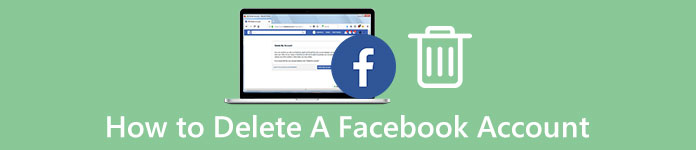
- Del 1: Hva er forskjellen mellom å deaktivere og slette kontoen min
- Del 2: Hva vil skje etter at du slettet FB-kontoen
- Del 3: Hvordan kan jeg slette min FB-konto uten passord
- Del 4: Slik sletter du Facebook-konto permanent og umiddelbart uten å vente på 14-dager
- Del 5: Slik gjenoppretter du slettede Facebook-meldinger etter sletting av kontoen
Del 1: Hva er forskjellen mellom å deaktivere og slette kontoen min
Faktisk tilbyr Facebook to valg for folk som ønsker å slutte å bruke Facebook i en periode. I et annet ord kan du deaktivere eller slette Facebook-kontoen din. Så hvordan skiller du de to alternativene?
Øyeblikket du deaktiverer Facebook-kontoen din, kan andre ikke se din tidslinje eller søke etter deg. Selv om noen opplysninger som meldingene du sendte, kan fortsatt forbli synlige for andre. Vel, deaktivering av en Facebook-konto spiller ingen rolle. Du kan aktivere Facebook-ID-en din når du vil.
Når det gjelder å slette en Facebook-konto, blir alt som er lagret i din Facebook-ID, fjernet helt. Men vennene dine har fortsatt tilgang til meldinger du sendte før. Det er imidlertid ikke mulig å gjenopprette Facebook-kontoen din etter at du har slettet den.
Hvordan avbryter / deaktiverer du din Facebook-konto
Trinn 1. Velg ikonet "Meny" øverst til høyre på Facebook-siden
Trinn 2. Velg alternativet "Innstillinger"
Trinn 3. Klikk på "Generelt" i venstre panel
Trinn 4. Velg "Administrer konto"
Trinn 5. Rull ned og klikk "Deaktiver kontoen din"
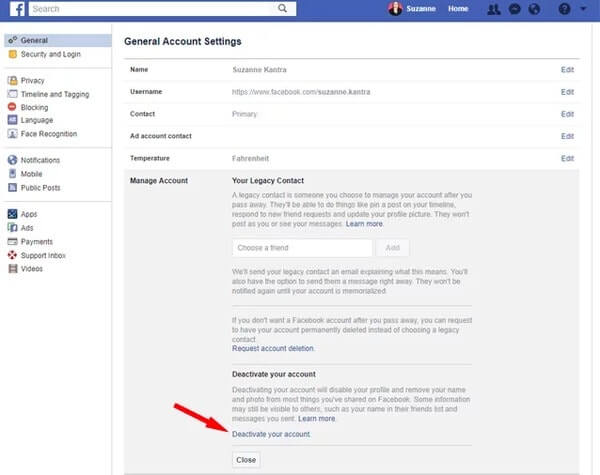
Du kan deaktivere en Facebook-konto på iPhone eller Android gjennom Facebook generelle kontoinnstillinger også, noe som ligner på deaktiverer en Snapchat-konto.
Del 2: Hva vil skje etter at du slettet FB-kontoen
Spørsmål 1: Kan jeg slette min Facebook-konto akkurat nå?
Svar 1: Du kan ikke umiddelbart slette en Facebook-konto. Facebook-teamet forsinker slettingen i flere dager. Og det kan ta opptil 90 dager å slette data lagret i backup-systemer. Heldigvis er Facebook-informasjonen din ikke tilgjengelig på Facebook i denne perioden.
Spørsmål 2: Hva er konsekvensen av å slette en Facebook-konto?
Svar 2: Det tar noen dager å fullføre slettingen av Facebook-kontoen. Og husk ikke logg inn på Facebook-kontoen din igjen. Ellers vil din slettingsforespørsel bli kansellert automatisk. I tillegg kan du ikke slette meldingslogg og annen informasjon som ikke er lagret i kontoen din. Så andre kan fremdeles se meldinger du sendte etter at Facebook-kontoen din er slettet. Du kan imidlertid gjenopprette slettede Facebook-bilder, meldinger etc.
Spørsmål 3: Hva skjer egentlig når jeg sletter min konto på Facebook?
Svar 3: Du kan ikke bruke denne Facebook-kontoen lenger. Og alle dine personlige opplysninger knyttet til kontoen vil bli tørket rent. Dine bilder eller notater kan fortsatt finnes på Facebook-servere. Men andre Facebook-brukere kan ikke få tilgang til dem.
Del 3: Hvordan kan jeg slette min FB-konto uten passord
Hva om du har glemt ditt Facebook-innloggingspassord? Er det noen måte å slette en Facebook-konto uten et passord? Heldigvis tilbyr Facebook flere gjenopprettingsmetoder. Du kan tilbakestille Facebook-passordet og trekke seg til Facebook-konto uten for mye innsats. Senere er det enkelt å avbryte en Facebook-konto midlertidig eller permanent.
Trinn 1. Velg "Glemt passordet" på Facebook-hjemmesiden
Trinn 2. Tilbakestill passordet med din e-postadresse eller sikkerhetsspørsmål / kontakter
Trinn 3. Avslutt på Facebook-kontoen din
Trinn 4. Finn innstillingssiden for Facebook og klikk "Sikkerhet" i venstre kolonne
Trinn 5. Velg "Deaktiver kontoen din" eller besøk "Slett kontoen min" -siden
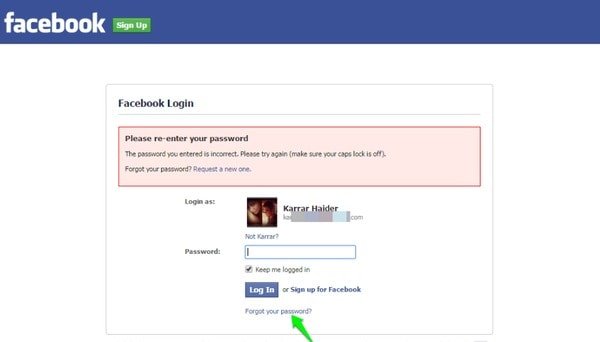
Så følg instruksjonene på skjermen og administrer med koblingen Slett Facebook-konto. Senere kan du be om en permanent sletting med hell.
Del 4: Slik sletter du Facebook-konto permanent og umiddelbart uten å vente på 14-dager
Du kan åpne Facebook generelle innstillingssiden for å laste ned en kopi av Facebook-data om nødvendig. Ellers er det ingenting igjen etter at du har slettet Facebook-konto.
Trinn 1. Gå til www.facebook.com/help/delete kontosiden
Trinn 2. Logg inn på Facebook med kontoen og passordet
Trinn 3. Klikk "Slett kontoen min"
Trinn 4. Slå av på Facebook-kontoen din og skriv captcha-koden
Trinn 5. Velg "OK" for å bekrefte forespørselen om sletting av Facebook
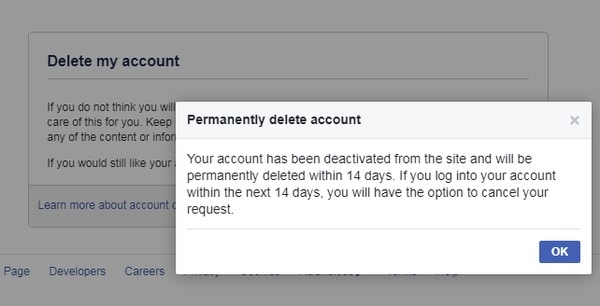
Ikke logg inn på din Facebook-konto innen de neste 14-dagene. Senere kan du slette en Facebook-konto permanent og umiddelbart.
Ikke gå glipp av
Slik sletter du meldinger på Facebook
Slik fjerner du Facebook-søkeloggen
Del 5: Slik gjenoppretter du slettede Facebook-meldinger etter at du har slettet kontoen
For folk som sletter viktige Facebook-meldinger uten backup, Apeaksoft Android Data Recovery er ditt ultimate verktøy. Du kan gjenopprette slettede eller tapte meldinger, kontakter, bilder, samtalelogger og andre filer fra Android-telefoner, tabletter og SD-kort uten tap av data. Og det brukervennlige grensesnittet gir brukerne mulighet til å gjenopprette meldinger etter å ha slettet en Facebook-konto raskt og enkelt.
- Gjenopprett data som er tapt fra ulike scenarier, inkludert SD-kortproblem, feilaktig sletting, etc.
- Støtte over 20 filtyper som meldinger, galleri, samtale logger, videoer og mer.
- Fullt kompatibel med over 5,000 Android bærbare enheter.
- Sikkerhetskopier Android-dataene dine inkludert tapt eller slettet filer til datamaskinen din.
Trinn 1. Koble Android til Android Data Recovery
Start Android Data Recovery på Windows eller Mac PC. Senere bruker du et lyn USB-kabel for å koble din Android-smarttelefon eller nettbrett til datamaskinen. Vent noen få sekunder til dette programmet registrerer smarttelefonen din.

Trinn 2. Aktiver USB-feilsøkingsmodus
Velg "OK" når du ser et varsel for å tillate USB-feilsøking på Android-enheten din. Hvis ikke, må du følge veiledningen på skjermen for å aktivere USB-feilsøkingsmodus manuelt.

Trinn 3. Velg meldinger for å gjenopprette
Du må velge hvilken filtype du vil gjenopprette. I løpet av denne tiden klikker du på den lille avmerkingsboksen før "Kontakter". Velg deretter "Neste" for å gå videre.

Trinn 4. Begynn å gjenopprette slettede Facebook-meldinger
Velg og forhåndsvis detaljinformasjonen til en melding fritt. Du kan slå på «bare vis det(e) slettede elementet(e)» for kun å se slettede Facebook-meldinger. Etter å ha valgt de slettede Facebook-meldingene, klikk på "Gjenopprett"-knappen i nedre høyre hjørne.

Så vær så snill å slette en Facebook-konto på Android eller andre plattformer. Selv om du feilaktig sletter noe, kan du likevel få det tilbake gjennom dette kraftige dataoppdateringsprogrammet.




